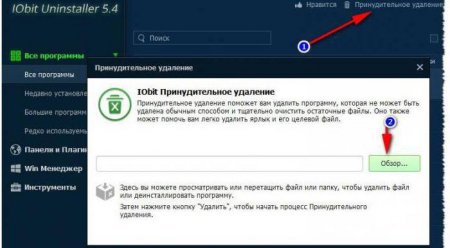Вернуться назад
Распечатать
Як видалити «Інтернет Експлорер» з «Віндовс 7» або з будь-якої іншої системи?
Вбудована в операційні системи microsoft Internet Explorer, який використовується для відкриття веб-сайтів інтернету за замовчуванням, багатьом користувачам не те що не подобається, у більшості викликає відверте роздратування. Чи не кожен другий юзер запитує того, як видалити «Інтернет Експлорер» 7-ої версії або будь-який інший. Як виявляється, зробити це не так вже й просто.
Справа тут в тому, що оригінальна «вшита» (не оновлена версія браузера в списку встановлених додатків не відображається. Зате, якщо проводився апдейт або встановлювалася більш висока версія, в списку її буде видно. Ось її-то якраз і можна видалити без проблем. Наприклад, як видалити «Інтернет Експлорер» 8 або 9 встановлений поверх сьомий модифікації? Немає нічого простіше, ніж виділити програму і натиснути на кнопку видалити на панелі зверху. Але заковика в тому, що так, дійсно, восьма версія вийде, але попередня (сьома) так і залишиться недоторканою.
В цьому випадку питання того, як видалити «Інтернет Експлорер» з «Віндовс 7» або з будь-якої іншої системи, не зачіпається. Все зводиться до того, щоб використовувати саме відключення програмного елемента системи, попередньо змінивши налаштування програм за замовчуванням. Для цього потрібно просто увійти в розділ програм і компонентів, де в списку компонентів Windows просто знімається прапорець з рядка, який містить назву браузера. Після цього з'явиться попередження про те, що відключення даного елемента може вплинути на роботу інших зареєстрованих додатків. Нічого страшного. Погоджуємося і чекаємо закінчення процесу відключення. По його завершенні буде потрібно зробити рестарт.
Для цього потрібно просто увійти в розділ програм і компонентів, де в списку компонентів Windows просто знімається прапорець з рядка, який містить назву браузера. Після цього з'явиться попередження про те, що відключення даного елемента може вплинути на роботу інших зареєстрованих додатків. Нічого страшного. Погоджуємося і чекаємо закінчення процесу відключення. По його завершенні буде потрібно зробити рестарт.
Після цього натискаємо клавішу вводу. Якщо з'явиться повідомлення про помилку, натискаємо кнопку «ОК», після чого в «Провіднику» знаходимо папку з програмою, через ПКМ викликаємо рядок Unlocker, розблокуємо файл і повторюємо операцію (принаймні, в офіційних дистрибутивах Windows 7 додаток Unlocker, встраивающее власні посилання в контекстні меню, є).
Як видалити «Інтернет Експлорер» з «Віндовс 7» стандартним методом, і чи можна це зробити?
На жаль, вбудований браузер деінсталювати в будь-який Windows-системі звичайним методом через розділ програм і компонентів, який знаходиться в «Панелі управління», неможливо.Справа тут в тому, що оригінальна «вшита» (не оновлена версія браузера в списку встановлених додатків не відображається. Зате, якщо проводився апдейт або встановлювалася більш висока версія, в списку її буде видно. Ось її-то якраз і можна видалити без проблем. Наприклад, як видалити «Інтернет Експлорер» 8 або 9 встановлений поверх сьомий модифікації? Немає нічого простіше, ніж виділити програму і натиснути на кнопку видалити на панелі зверху. Але заковика в тому, що так, дійсно, восьма версія вийде, але попередня (сьома) так і залишиться недоторканою.
Відключення Internet Explorer
В принципі, багатьом не подобається, що вбудований браузер використовується системою за замовчуванням. Так чи не простіше його просто змінити на інший і відключити за непотрібністю? Програма адже займає не так вже багато місця. А в деяких ситуаціях (наприклад, при вході в інтерфейс маршрутизатора) іноді може стати в нагоді.В цьому випадку питання того, як видалити «Інтернет Експлорер» з «Віндовс 7» або з будь-якої іншої системи, не зачіпається. Все зводиться до того, щоб використовувати саме відключення програмного елемента системи, попередньо змінивши налаштування програм за замовчуванням.

Як видалити браузер «Інтернет Експлорер» через командний рядок
Нарешті, кілька слів про видалення. Припустимо, що з якихось причин оглядач деінсталювати все ж потрібно. Як видалити «Інтернет Експлорер» з «Віндовс 7»? Тут потрібно використовувати командний рядок, або консоль PowerShell, що, за великим рахунком, одне й те ж. Перша через меню «Виконати» викликається командою cmd, друга – powershell. Обидва процеси повинні запускатися виключно від імені адміна. Далі необхідно прописати рядок такого змісту: FORFILES /Р %WINDIR%servicingPackages /M Microsoft-Windows-internet explorer-*.mum /с «cmd /з echo Uninstalling package @fname && start /w pkgmgr /up:@fname /norestart».Після цього натискаємо клавішу вводу. Якщо з'явиться повідомлення про помилку, натискаємо кнопку «ОК», після чого в «Провіднику» знаходимо папку з програмою, через ПКМ викликаємо рядок Unlocker, розблокуємо файл і повторюємо операцію (принаймні, в офіційних дистрибутивах Windows 7 додаток Unlocker, встраивающее власні посилання в контекстні меню, є).